Cómo habilitar o deshabilitar las actualizaciones automáticas de WordPress
Publicado: 2024-05-07¿Quieres saber cómo habilitar o deshabilitar las actualizaciones automáticas de WordPress?
WordPress es el sistema de gestión de contenidos más popular del mundo y gestiona millones de sitios web en todo el mundo. El viaje de WordPress comenzó en el año 2003 y desde entonces ha publicado actualizaciones periódicamente para mejorar la funcionalidad, la seguridad y el rendimiento.
Mantener su sitio web de WordPress actualizado es esencial para mantener su seguridad, rendimiento y estabilidad general. WordPress simplifica este proceso al proporcionar actualizaciones automáticas para su software, temas y complementos principales.
Al habilitar las actualizaciones automáticas, puede simplificar las tareas de mantenimiento y mantener su sitio seguro y funcionando sin problemas.
Sin embargo, es posible que las actualizaciones automáticas no sean la opción ideal para todos los escenarios. Dependiendo de lo que necesite y prefiera, es posible que desee modificar esta configuración para tener más control sobre cómo se administran las actualizaciones.
En este artículo, exploraremos cómo habilitar o deshabilitar las actualizaciones automáticas de WordPress.
Tabla de contenido
¿Por qué gestionar las actualizaciones automáticas de WordPress?
La administración de actualizaciones automáticas le brinda el poder de decidir cómo se instalan las actualizaciones de software en su sitio. He aquí por qué es posible que prefiera administrar las actualizaciones automáticas:
- Pruebas y compatibilidad: la gestión de actualizaciones automáticas le permite probar las actualizaciones cuidadosamente para garantizar la compatibilidad con los temas y complementos existentes antes de implementarlos.
- Personalización y flexibilidad: la gestión manual de actualizaciones proporciona la flexibilidad de personalizar y priorizar las actualizaciones según sus necesidades y preferencias específicas.
- Evitar cambios inesperados: la administración manual de actualizaciones puede evitar cambios inesperados en su sitio web y solucionar rápidamente cualquier problema que pueda surgir.
Cómo habilitar o deshabilitar las actualizaciones automáticas de WordPress
Habilite las actualizaciones automáticas de WordPress para temas y complementos
Siga estos pasos para habilitar las actualizaciones automáticas de WordPress para temas y complementos:
- Inicie sesión en su panel de administración de WordPress.
- Navegue hasta Apariencia y luego haga clic en la opción Temas .
- Después de hacer clic en los detalles del tema, encontrará el enlace Habilitar actualización automática . Haga clic en este enlace para activar las actualizaciones automáticas para ese tema en particular.
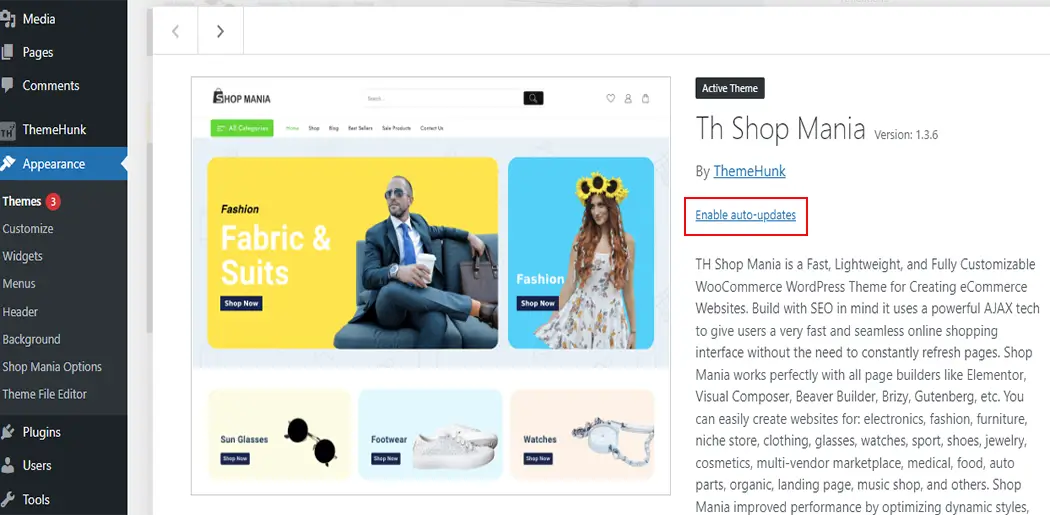
- Navegue a la sección Complementos .
- Encontrará una columna de Actualización automática para cada complemento, incluida una opción en la que se puede hacer clic para habilitar/deshabilitar la actualización automática para cada complemento.
- Haga clic en el enlace Habilitar actualizaciones automáticas para activar las actualizaciones automáticas para complementos individuales.
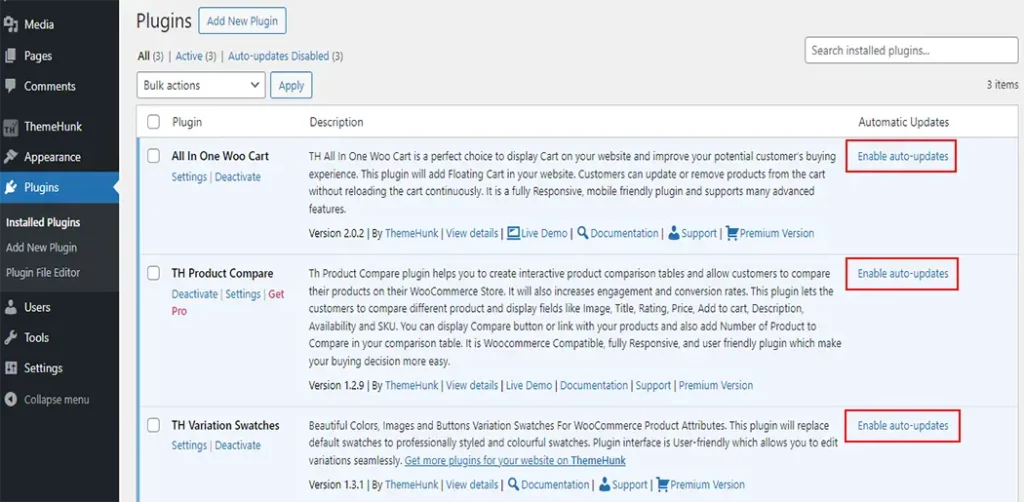
Habilite las actualizaciones principales de WordPress usando código
Para habilitar la actualización principal de WordPress, deberá agregar una línea de código a su archivo wp-config.php :
define( 'WP_AUTO_UPDATE_CORE', true );Con esta adición de código, WordPress se actualiza automáticamente a la última versión principal.
Deshabilite las actualizaciones principales de WordPress usando código
Para deshabilitar la actualización principal de WordPress, debe agregar la siguiente línea de código a su archivo wp-config.php :
define( 'WP_AUTO_UPDATE_CORE', false );Guarde los cambios. Esta línea de código deshabilita la actualización automática del núcleo de WordPress.

Deshabilite las actualizaciones automáticas de WordPress mediante el complemento
Hay varios complementos disponibles en el directorio de complementos de WordPress que le permiten administrar las actualizaciones automáticas. Usamos uno de los complementos más populares, Easy Updates Manager, para deshabilitar las actualizaciones automáticas de WordPress.
- Inicie sesión en su panel de administración de WordPress.
- Navegue hasta Complementos y luego haga clic en Agregar nuevo
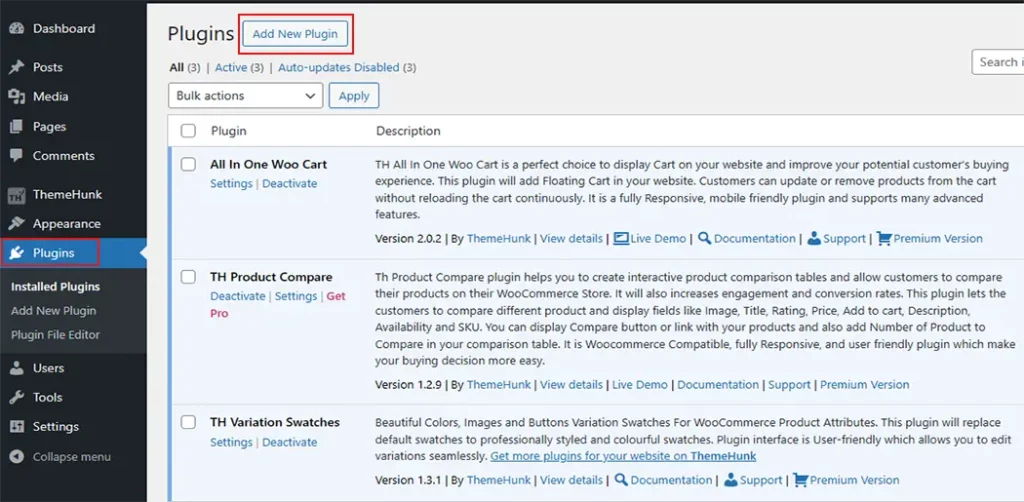
- En la barra de búsqueda, busque Easy Update Manager
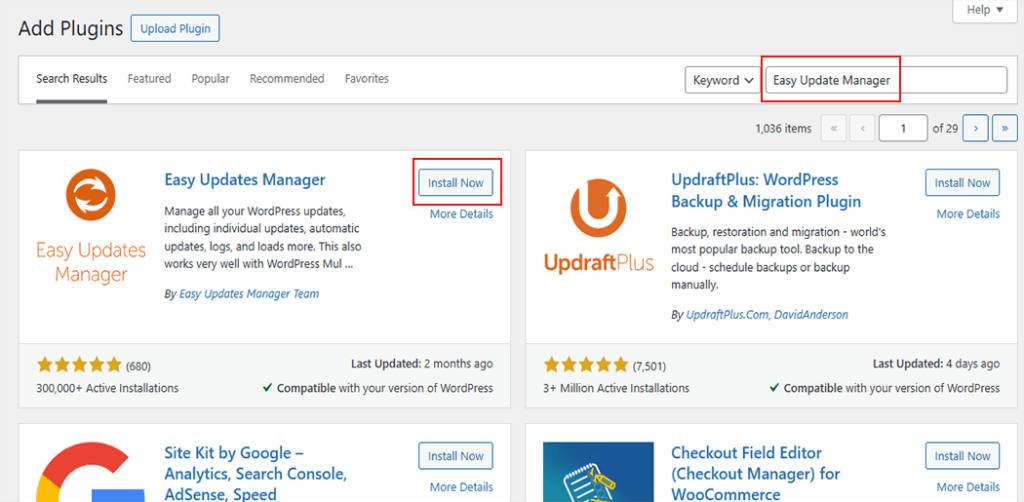
- Ahora instale y active el complemento.
- Ahora coloque el cursor sobre el Panel y aparecerá una ventana emergente.
- Puedes ver las opciones de Actualizaciones . Haga clic en esto.
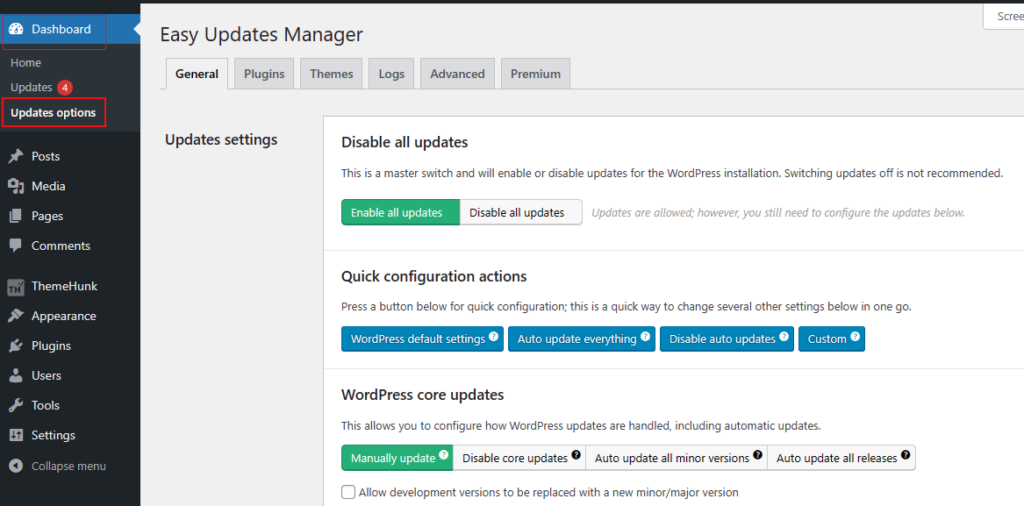
- Ahora puede hacer clic en la opción Deshabilitar todas las actualizaciones para deshabilitar completamente todas las actualizaciones.
- Si no desea deshabilitar todas las actualizaciones, puede configurar sus ajustes de actualización automática preferidos para las actualizaciones del núcleo, los complementos, los temas y las traducciones de WordPress.
- Guarda tus cambios
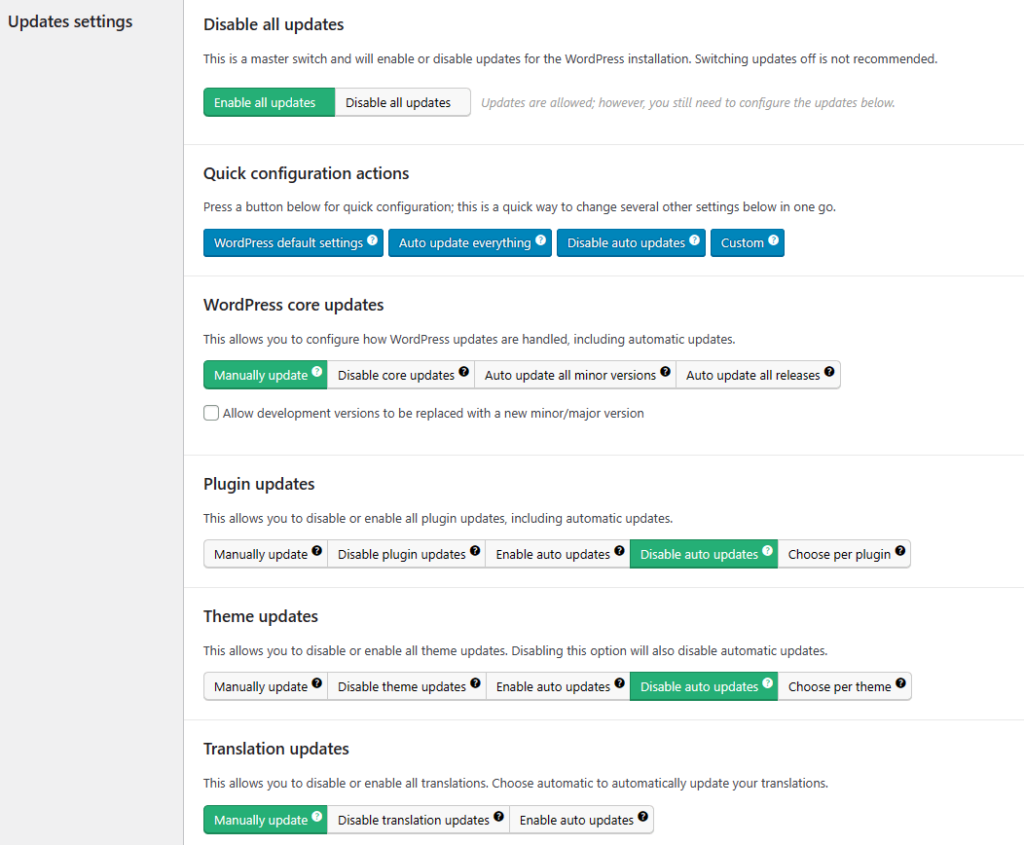
Nota: antes de realizar cambios en su sitio, es fundamental crear una copia de seguridad de su sitio web de WordPress para evitar posibles problemas.
Preguntas más frecuentes
P: ¿Qué son las actualizaciones automáticas de WordPress?
Respuesta: Las actualizaciones automáticas de WordPress son una característica que permite que su sitio web de WordPress se mantenga actualizado instalando automáticamente la última versión del núcleo, los temas y los complementos de WordPress sin necesidad de acciones manuales. Esto garantiza que su sitio web permanezca seguro y funcione sin problemas con las últimas funciones y correcciones de errores.
P: ¿Cuáles son los beneficios de habilitar las actualizaciones automáticas de WordPress?
Respuesta: Habilitar las actualizaciones automáticas de WordPress proporciona importantes beneficios, incluida una seguridad y comodidad mejoradas, aumenta el rendimiento y garantiza la compatibilidad. Estos beneficios mantienen su sitio web de WordPress funcionando sin problemas y actualizado.
P: ¿Cuál es la diferencia entre actualizaciones automáticas y manuales en WordPress?
Respuesta: Las actualizaciones automáticas se centran en la comodidad y el mantenimiento regular mediante la instalación automática de actualizaciones. Por otro lado, las actualizaciones manuales brindan mayor control y flexibilidad, lo que resulta especialmente útil para sitios web con personalizaciones específicas y configuraciones complejas. La decisión entre actualizaciones automáticas y manuales depende de las necesidades del usuario, los requisitos del sitio web y el nivel de comodidad para administrar las actualizaciones manualmente.
P: ¿Existe algún riesgo al desactivar las actualizaciones automáticas?
Respuesta: Es esencial actualizar su sitio periódicamente para garantizar una alta seguridad y rendimiento. Deshabilitar las actualizaciones automáticas expone su sitio web a riesgos de seguridad y errores de software. Por lo tanto, es muy recomendable mantener su sitio actualizado con las últimas actualizaciones.
Ultimas palabras
Al sugerir los métodos mencionados anteriormente, puede habilitar o deshabilitar las actualizaciones automáticas de WordPress para que coincidan con los requisitos específicos de su sitio y el nivel de control que prefiera.
Ya sea que prefiera la facilidad de las actualizaciones automáticas o el control de las actualizaciones manuales, WordPress brinda flexibilidad para mantener su sitio web seguro, estable y completamente funcional.
Esperamos que esta guía le ayude a gestionar las actualizaciones automáticas en WordPress. Ahora puede habilitar o deshabilitar fácilmente las actualizaciones y asegurarse de que su sitio web se mantenga actualizado y seguro.
Si encuentra útil este artículo, compártalo con sus amigos. Si tienes alguna pregunta al respecto, no dudes en comentar a continuación. Le ayudaremos a resolver su problema. Gracias por leer este blog.
Suscríbete a nuestro canal de YouTube . También subimos contenido excelente allí y también síguenos en Instagram y Twitter .
Leer-
- Cómo cambiar la URL de inicio de sesión de WordPress (URL personalizada) en sencillos pasos
- Cómo cambiar el color del texto en publicaciones o páginas
- Cómo crear un inicio de sesión temporal para WordPress
- Cómo configurar un sitio web usando el editor de bloques de WordPress
